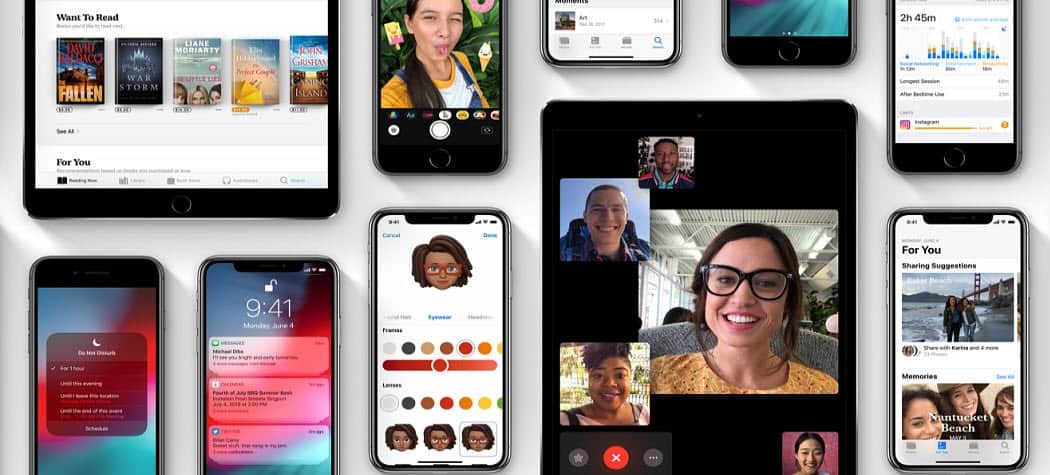Gmail में संपर्क कैसे जोड़ें और संपादित करें
जीमेल लगीं गूगल नायक / / May 24, 2020
पिछला नवीनीकरण

आपकी Google संपर्क सूची तक पहुंचने के कई अलग-अलग तरीके हैं। यहां आपके Gmail खाते से संभव सभी तरीकों पर एक नज़र है।
Gmail आज दुनिया में सबसे लोकप्रिय क्लाउड-आधारित ईमेल सेवाओं में से एक है। यह कई कारणों से सच है, जिनमें से कम से कम यह नहीं है कि आपके ईमेल, ईमेल को व्यवस्थित करना आसान है थ्रेडिंग निम्नलिखित वार्तालाप को आसान बनाती है, और फ़िल्टर आपको आने वाले ईमेल को और अधिक संभालने देते हैं आसानी से।
लेकिन एक क्षेत्र जहां जीमेल अभी भी कम है अपने संपर्कों को प्रबंधित करने के साथ है। यह नहीं है कि संपर्क एप्लिकेशन उपयोगी नहीं है। यह सिर्फ इतना है कि इसे खोजना बहुत कठिन है।
जीमेल में अपने संपर्कों को खोजने के लिए कहाँ
आपने सभी मेनू, खोज सेटिंग और फिर भी देखा, कि आप कहाँ पहुँच सकते हैं आपके संपर्क. मजे की बात यह है कि जीमेल कॉन्टैक्ट्स तक पहुंचने का रास्ता सादे दृष्टि से छिपा है।
जीमेल में अपने संपर्कों को खोजने के लिए, इनबॉक्स के ऊपर और दाईं ओर देखें। अपनी प्रोफाइल फोटो के आगे सिक्स-डॉट आइकन (स्क्वायर ग्रिड) चुनें।
यह Google ऐप्स की एक सूची लाएगा, और आपको बस चयन करना होगा संपर्क Google संपर्क ऐप खोलने के लिए आइकन।
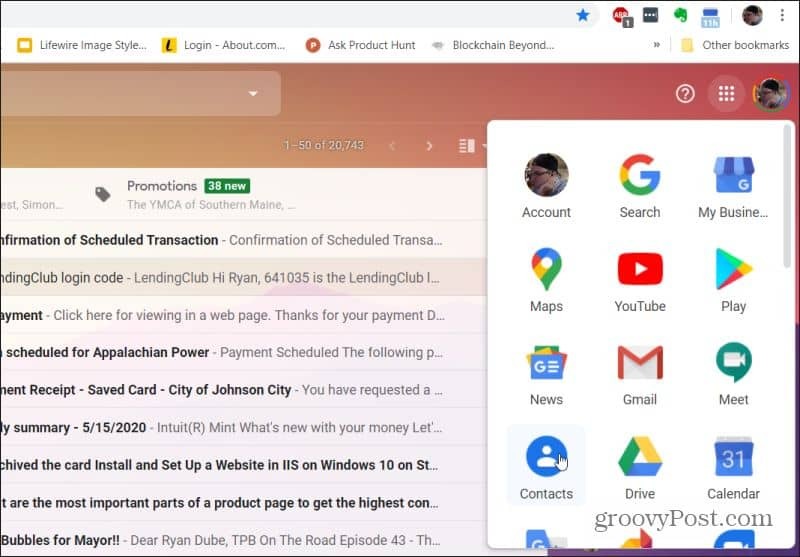
जब आप ऐसा कर लेते हैं, तो आप अपनी संपूर्ण Google संपर्क लाइब्रेरी देखेंगे।
जब आप किसी को ईमेल भेजते हैं या अपने संपर्क सूची में स्वचालित रूप से जोड़ते हैं तो संपर्क स्वचालित रूप से जुड़ जाते हैं। यही कारण है, जब आप एक नया ईमेल बना रहे हैं और To या Cc फ़ील्ड में नाम लिखना शुरू करते हैं, तो आपको अपनी संपर्क सूची दिखाने वाले नामों की एक सूची दिखाई देगी।
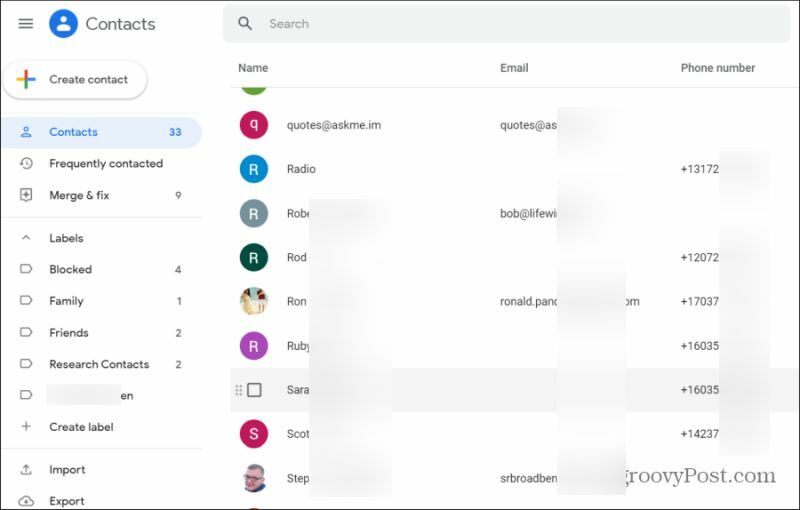
आप विशिष्ट संपर्कों को खोजने के लिए शीर्ष पर खोज फ़ील्ड का उपयोग कर सकते हैं। लेबल का उपयोग करके ईमेल संपर्क व्यवस्थित करें। यह वह जगह भी है जहाँ आप संपर्क बना या प्रबंधित कर सकते हैं जैसा कि आप नीचे देख सकते हैं।
जीमेल में नए संपर्क कैसे जोड़ें
Google संपर्क ऐप में, आप चयन करके एक नया संपर्क बना सकते हैं संपर्क बनाएं. आप एक ड्रॉप-डाउन देखेंगे जहां आप चयन कर सकते हैं एक संपर्क बनाएँ एक संपर्क बनाने के लिए। या चयन करें कई संपर्क बनाएं एक बार में एक से अधिक संपर्क बनाने के लिए।
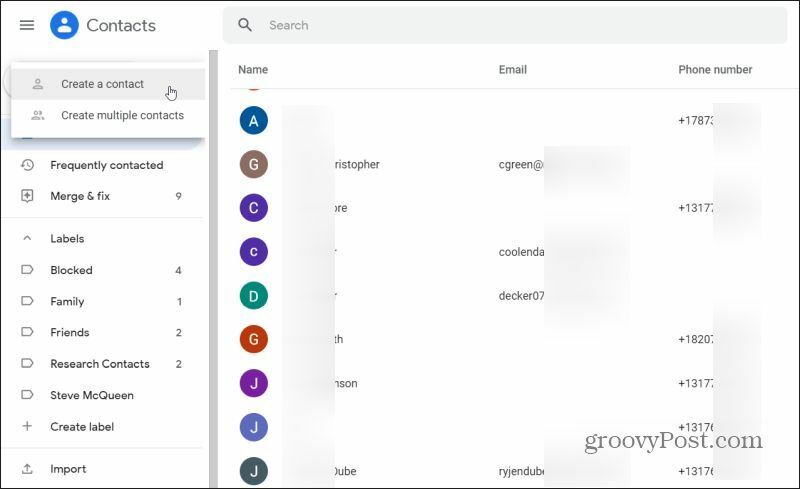
यह एक नया लॉन्च करेगा नया संपर्क बनाएं खिड़की। संपर्क के लिए विवरण भरें, जिसमें शामिल हैं:
- पहला नाम
- उपनाम
- कंपनी
- नौकरी का नाम
- ईमेल
- फ़ोन नंबर
- टिप्पणियाँ
इनमें से अधिकांश क्षेत्र वैकल्पिक हैं। यदि आप चाहें तो आप केवल पहला नाम और अंतिम नाम और केवल एक ईमेल पता या फोन नंबर दर्ज कर सकते हैं।
यदि आप संपर्क के बारे में अधिक जानकारी जोड़ना चाहते हैं, तो आप चयन कर सकते हैं और दिखाओ अन्य जानकारी की एक लंबी सूची शामिल करने के लिए। कुछ जानकारी आप जोड़ सकते हैं:
- गली का पता
- जन्मदिन
- वेबसाइट
- संबंध
- कस्टम फील्ड
- बहुत अधिक
मूल रूप से कोई भी जानकारी जिसे आप अपने संपर्कों के बारे में शामिल करना चाहते हैं, आप उनके संपर्क कार्ड में शामिल कर सकते हैं।
लेबल का उपयोग करना आपके सभी संपर्कों को व्यवस्थित करने का एक बहुत प्रभावी तरीका है। अपने संपर्कों या संपर्कों के समूह का पता लगाने के लिए मित्र, परिवार, सहकर्मी और अधिक जैसे लेबल बनाएं।
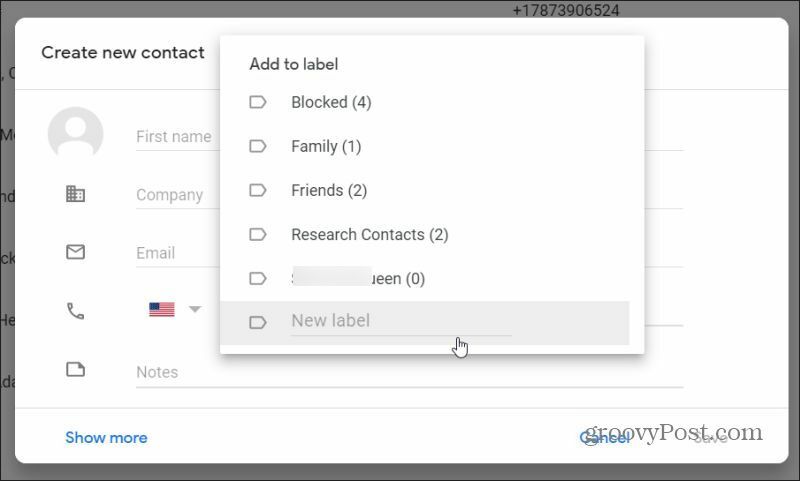
एक नया लेबल जोड़ने के लिए बस चुनें लेबल बनाएं बाएं नेविगेशन फलक में लेबल अनुभाग में। लेबल नाम टाइप करें और चुनें सहेजें. नया लेबल लेबल अनुभाग के तहत दिखाई देगा।
किसी भी लेबल पर संपर्क निर्दिष्ट करने के लिए:
- इसे खोलने के लिए संपर्क का चयन करें
- को चुनिए संपादित संपर्क आइकन
- उस लेबल पर क्लिक करें जिसे आप ड्रॉप-डाउन सूची से असाइन करना चाहते हैं
- आप यहां अपना नाम लिखकर और चयन करके एक नया लेबल भी बना सकते हैं + दाईं ओर आइकन
जीमेल कॉन्टैक्ट्स कैसे डिलीट करें
संपर्क हटाना आसान है। आप या तो व्यक्तिगत या कई संपर्कों को हटा सकते हैं।
व्यक्तिगत संपर्क हटाने के लिए, कार्ड खोलने के लिए संपर्क सूची में मौजूद संपर्कों में से किसी एक का चयन करें। ऊपरी दाईं ओर, संपादन आइकन के दाईं ओर तीन बिंदुओं का चयन करें।
चुनते हैं हटाएं संपर्क हटाने के लिए सूची से।
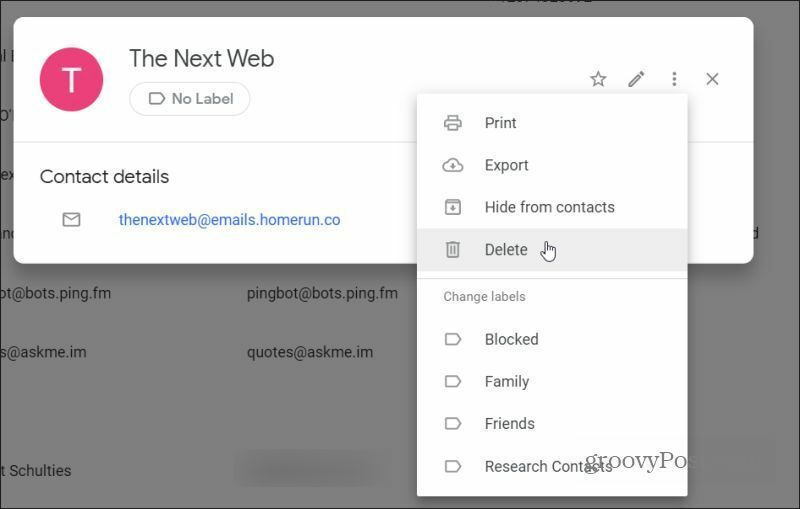
अपनी संपर्क सूची से कई संपर्कों को हटाने के लिए, उस प्रत्येक संपर्क के बाईं ओर चेकबॉक्स चुनें, जिसे आप हटाना चाहते हैं। ऐसा करने पर आपको सूची के शीर्ष पर एक नया मेनू खुलेगा।
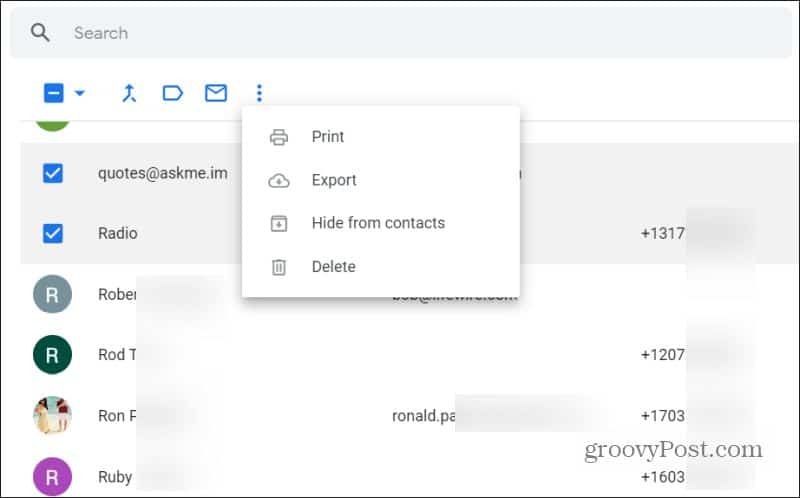
मेनू के दाईं ओर तीन डॉट्स का चयन करें। चुनते हैं हटाएं ड्रॉप-डाउन सूची से। यह आपके द्वारा चुने गए सभी संपर्कों को हटा देगा।
जीमेल में संपर्क कैसे आयात करें
यदि आप सेलेक्ट करते है आयात बाएं नेविगेशन फलक से विकल्प, आपके पास विकल्प होगा संपर्कों को आयात करने के लिए CSV फ़ाइल से।
इसके साथ समस्या यह है कि आपको यह जानना होगा कि उस CSV फ़ाइल को कैसे प्रारूपित किया जाए। इसके लिए आसान फिक्स पहले है अपने संपर्कों को निर्यात करें CSV फ़ाइल के लिए, फिर अपने नए संपर्कों को जोड़ने के लिए उस CSV फ़ाइल का उपयोग करें।
निर्यात करने के लिए, का चयन करें निर्यात बाएं नेविगेशन पैनल में लिंक। आपको विभिन्न स्वरूपों में निर्यात करने के विकल्प दिखाई देंगे। चुनें Google CSV.
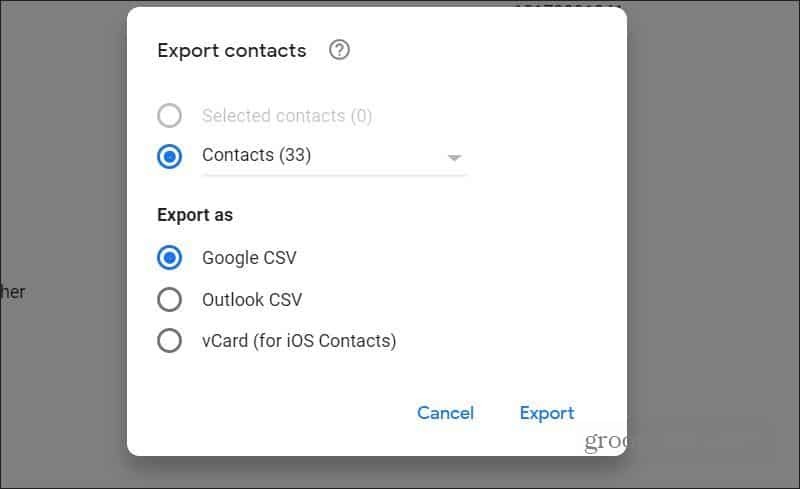
एक बार जब आप निर्यात की गई CSV फ़ाइल डाउनलोड कर लेते हैं, तो फ़ाइल खोलें। सभी पंक्तियों को हटा दें (शीर्ष लेख को छोड़कर)। फिर, अपनी नई संपर्क प्रविष्टियाँ बनाने के लिए हेडर का उपयोग करें। इस CSV फ़ाइल में नई पंक्तियाँ बनाकर आप जितनी चाहें उतनी प्रविष्टियाँ बना सकते हैं।
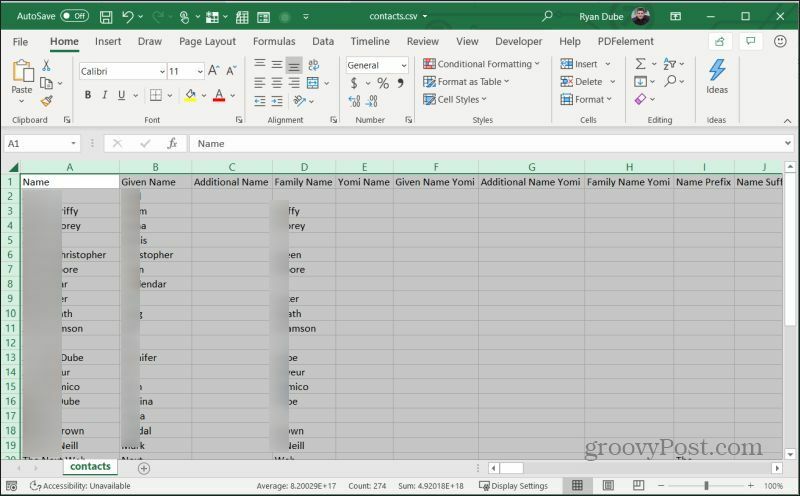
फ़ाइल को सहेजें और इसे सीएसवी प्रारूप में रखें। फिर अपने Google संपर्क ऐप में वापस जाएं और बाएं नेविगेशन फलक से आयात का चयन करें।
आयात संपर्क विंडो में, चुनें फ़ाइल का चयन करें.
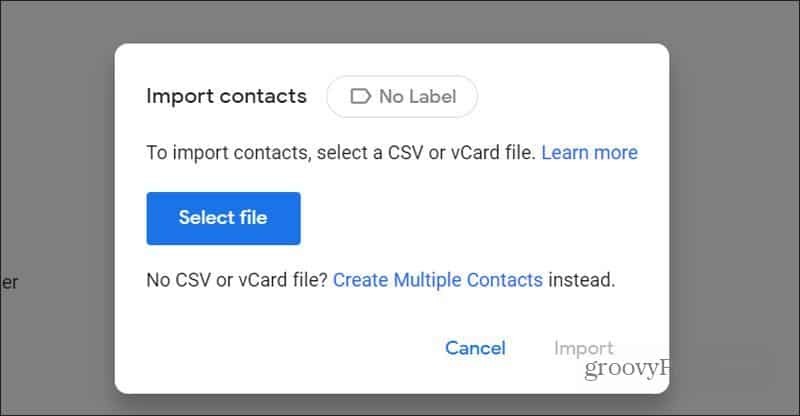
आपके द्वारा बनाई गई CSV फ़ाइल में ब्राउज़ करें और उसे चुनें। फिर सेलेक्ट करें आयात अपने Google संपर्क सूची में उन नए संपर्कों को आयात करने के लिए।
Gmail से संपर्क संपादित करें
नए संपर्कों को जोड़ने के विपरीत, कुछ अलग, सुविधाजनक तरीके हैं जिनसे आप अपने मौजूदा संपर्कों को संपादित कर सकते हैं।
जब आप किसी ईमेल की रचना कर रहे हों, तो जीमेल के अंदर से यह करने के लिए, बस का चयन करें सेवा फ़ील्ड के लिए लेबल (हाँ, यह वास्तव में एक लिंक है)।
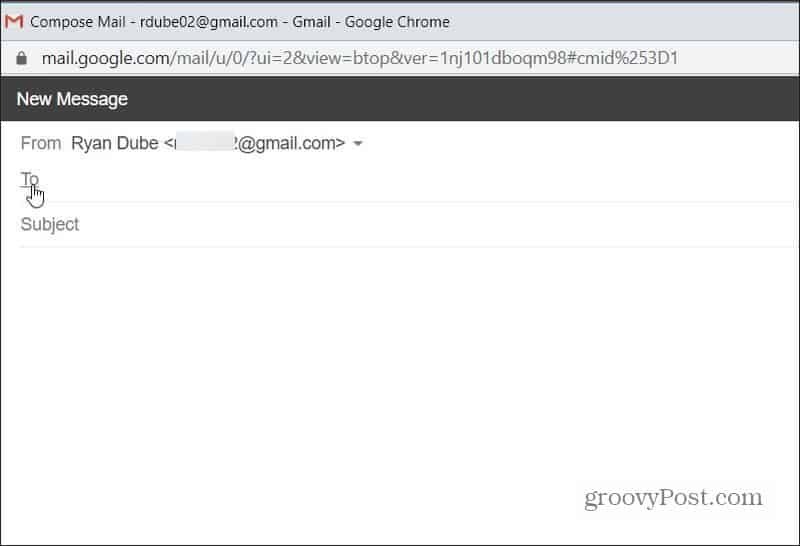
यह Google संपर्क ऐप खोलेगा ताकि आप किसी भी संपर्क का चयन कर सकें जिसे आप संपादित करना चाहते हैं।
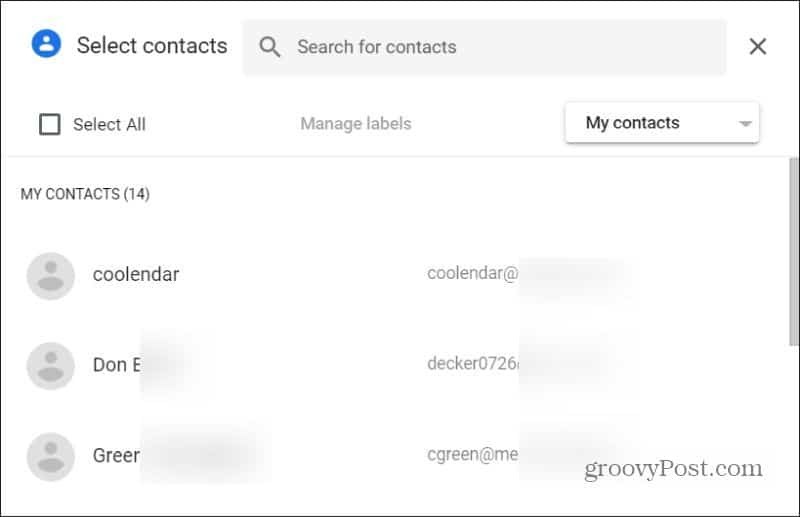
आप नीचे दिए गए अनुभाग में Google संपर्क एप्लिकेशन के अंदर व्यक्तिगत संपर्कों को संपादित करना सीख सकते हैं।
संपर्क कैसे संपादित करें
आप वास्तव में Google संपर्क ऐप को छोड़ सकते हैं और सीधे जीमेल के अंदर संपर्क फ़ॉर्म को संपादित कर सकते हैं। बस To या Cc फ़ील्ड में संपर्क जोड़ें, और फिर संपर्क आइकन चुनें।
यह एक छोटा कार्ड पॉप-अप करेगा जहाँ आप उस संपर्क को खोलने के लिए संपादन संपर्क का चयन कर सकते हैं जहाँ आप उस संपर्क को संपादित कर सकते हैं।
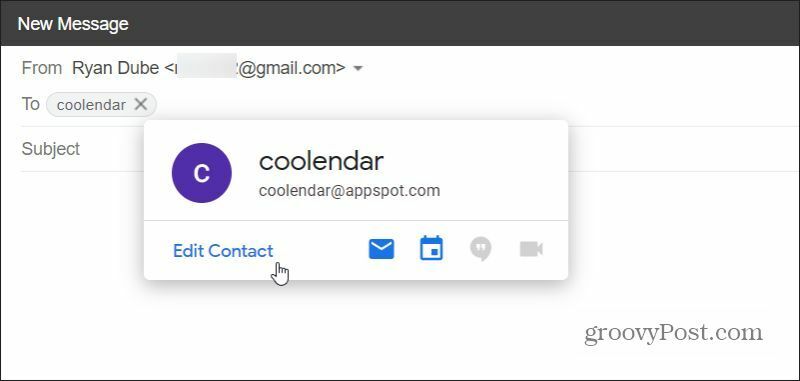
यह एडिट कॉन्टेक्ट विंडो को खोलेगा जहाँ आप अपनी पसंद के अनुसार कोई भी बदलाव कर सकते हैं।
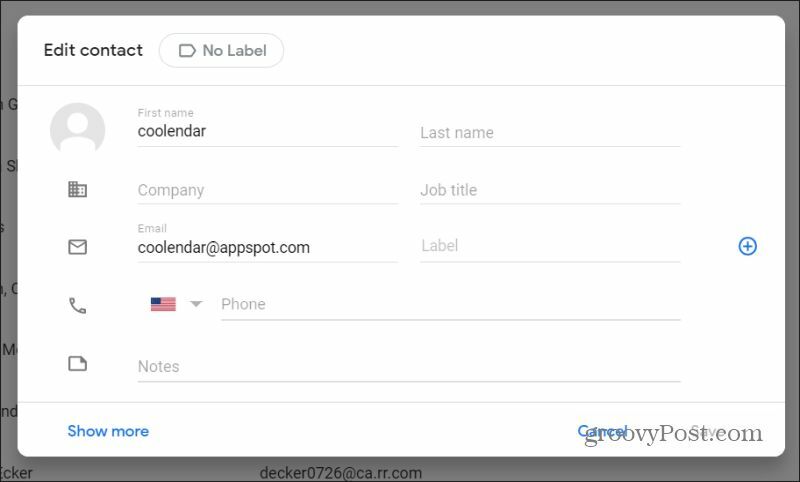
आप Google संपर्क ऐप से संपर्क संपादित भी कर सकते हैं। बस सूची से किसी भी संपर्क का चयन करें।
इससे संपर्क विवरण कार्ड खुल जाएगा। पेंसिल का चयन करें संपादित संपर्क विंडो के शीर्ष से आइकन।
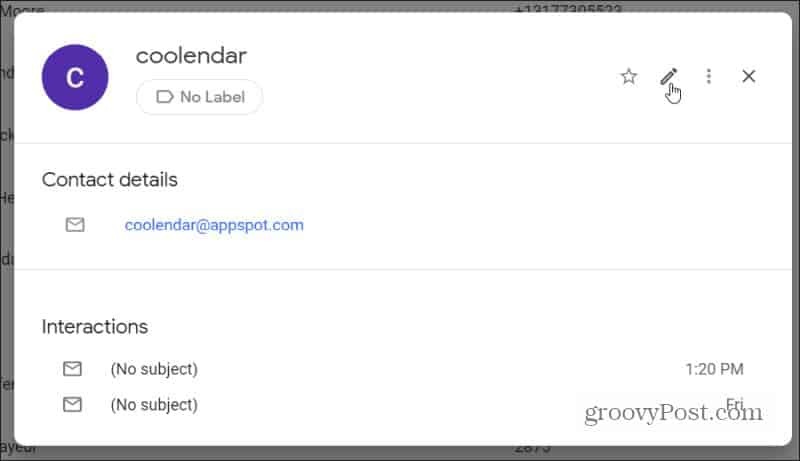
यह वही संपादन संपर्क विंडो भी खोलेगा जहाँ आप अपना संपादन कर सकते हैं।
जैसा कि आप देख सकते हैं, आपकी Google संपर्क सूची तक पहुंचने के कई अलग-अलग तरीके हैं। आप एक नए संदेश में Gmail के अंदर के संपर्कों को संपादित और जोड़ सकते हैं। या आप Google संपर्क ऐप खोल सकते हैं और वहां से अपने सभी संपर्क अपडेट कर सकते हैं।
व्यक्तिगत पूंजी क्या है? 2019 की समीक्षा शामिल है कि हम धन का प्रबंधन करने के लिए इसका उपयोग कैसे करते हैं
चाहे आप पहले निवेश के साथ शुरू कर रहे हों या एक अनुभवी व्यापारी हों, पर्सनल कैपिटल में सभी के लिए कुछ न कुछ है। यहाँ एक नज़र है ...